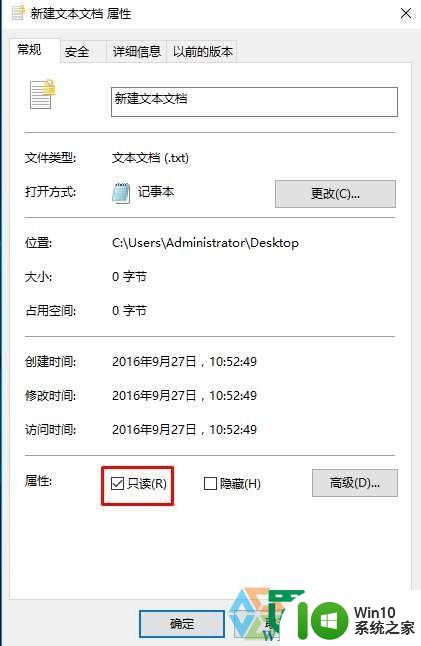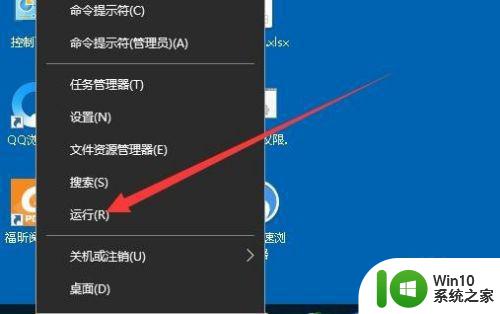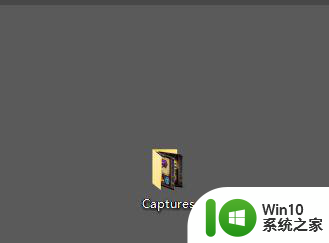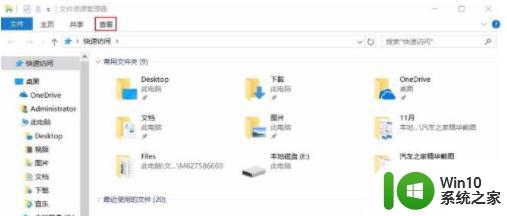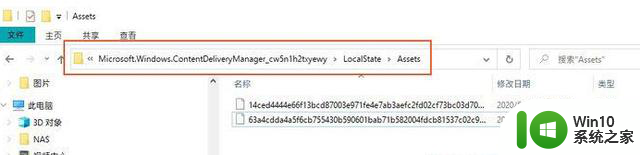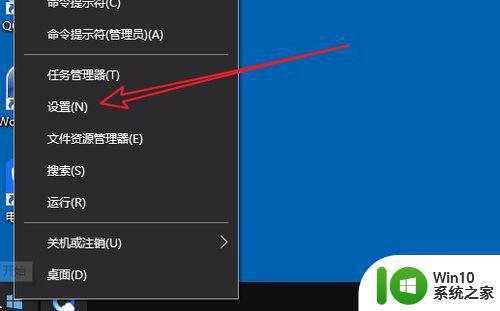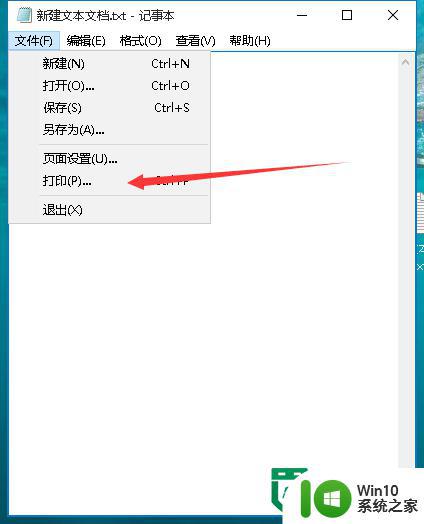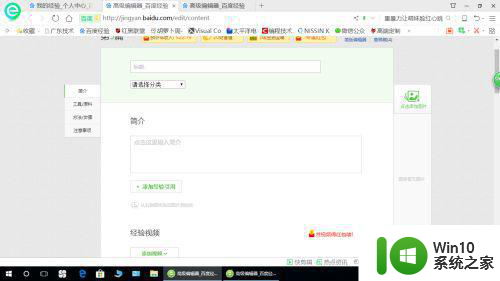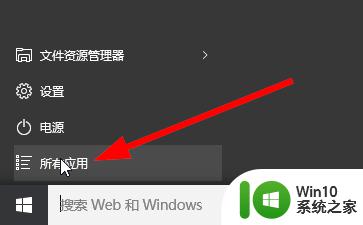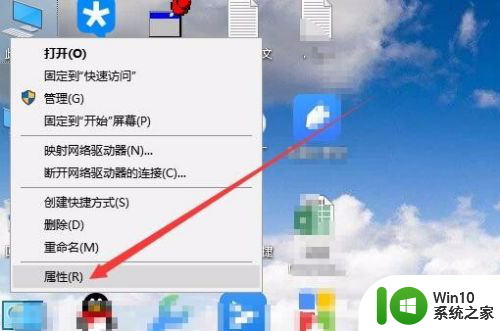大神教你正确保存win10记事本 win10记事本如何保存到桌面
更新时间:2023-11-15 16:52:34作者:jiang
大神教你正确保存win10记事本,在日常使用电脑的过程中,记事本是一个非常常用的工具,尤其是在Windows 10系统中,有时候我们会遇到一些问题,比如不知道如何正确保存记事本或者将其保存到桌面上。针对这个问题,今天我们将向大家介绍一些方法,帮助大家正确保存Win10记事本并将其快捷地保存到桌面上。无论是对于工作还是日常生活,正确保存记事本是一个非常重要的操作,让我们一起来学习吧!
具体方法如下:
1、编辑好内容之后,【Ctrl】 【S】立即保存。
2、或是点一下上面的【文件】-【保存】。
3、想存有自身选择的位置或是格式就选择【文件】-【另存为】。
4、这儿可以选择文件保存的位置。
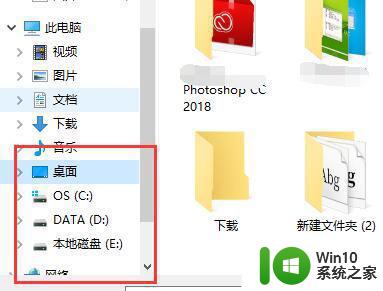
5、可以填好文件的名字。
6、选择文件的保存种类。
7、可以选择文件的保存编号。
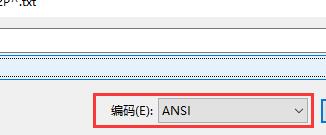
8、选择进行后点一下这儿【保存】就可以了。
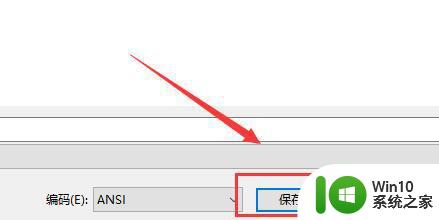
以上就是我向您展示如何正确保存win10记事本的全部内容了,如果您遇到相同的情况,请按照我的方法进行处理,希望这对您有所帮助。